Masuk dengan ID Wondershare @amp; Perbarui
Masuk dengan ID Wondershare @amp; Perbarui Panduan Pengguna Wondershare UniConverter (Mas)
1. Pembelian Wondershare UniConverter 14 untuk Mac.
Wondershare UniConverter 14 untuk Mac hadir dengan versi coba gratis dapat digunakan dengan keterbatasan tertentu, seperti yang tertulis dibawah.
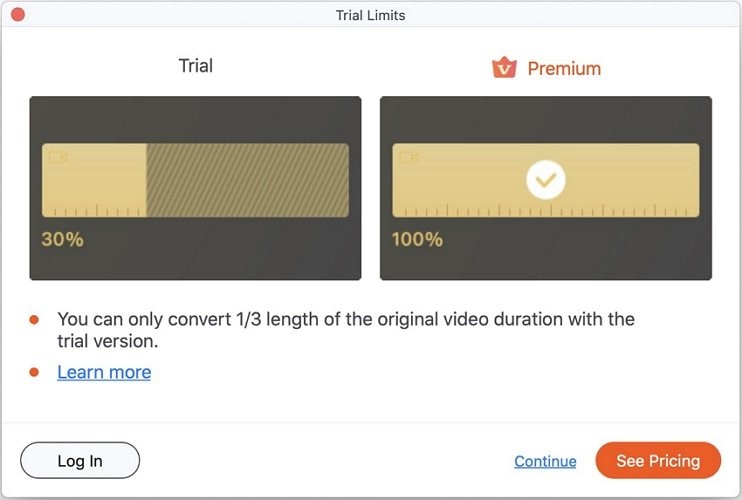
Jika anda menghendaki untuk menggunakan perangkat lunak ini dengan segala paket fitur dan kegunaannya yang luar biasa, anda dapat melakukan pembelian perencanaan program sesuai keinginan. Klik padatombol Lihat daftar hargauntuk menghilangkan semua pilihan yang terbatas.
![]()
atau anda dapat juga melakukan pembelian berencana dengan membuka pilihan drop-down padaUniConverteryang terdapat pada pojok kiri atas kemudian anda dapat memilihopsi Pembeliandari sana.
![]()
1.2 Masuk pada UniConverter dengan ID Wondershare atau kode registrasi.
Klik pada![]() tombol untuk masuk dan menggunakan UniConverter. Anda dapat masuk menggunakanID Wondershare disertai Password(Alamat email yang anda gunakan untuk pembelian/daftar Wondershare UniConverter/Wondershare PDFelement/Wondershare Filmora). Masukan informasi anda dan klik padatombol daftar/Registrasi.untuk melanjutkan penggunaan Wondershare UniConverter 14 pada Mac anda
tombol untuk masuk dan menggunakan UniConverter. Anda dapat masuk menggunakanID Wondershare disertai Password(Alamat email yang anda gunakan untuk pembelian/daftar Wondershare UniConverter/Wondershare PDFelement/Wondershare Filmora). Masukan informasi anda dan klik padatombol daftar/Registrasi.untuk melanjutkan penggunaan Wondershare UniConverter 14 pada Mac anda
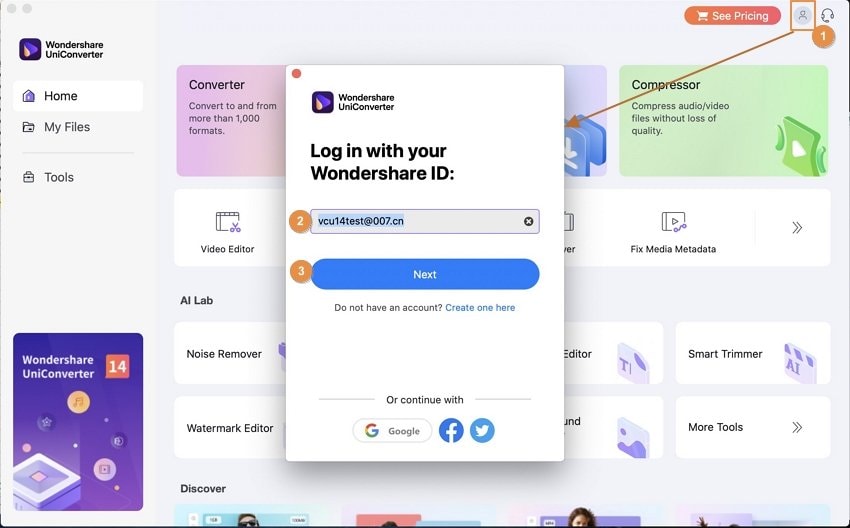
Setelah berhasil masuk, anda dapat melihat akun informasi akun anda melalui alamat email dan rencana saat ini, serta beberapa pilihan akun.
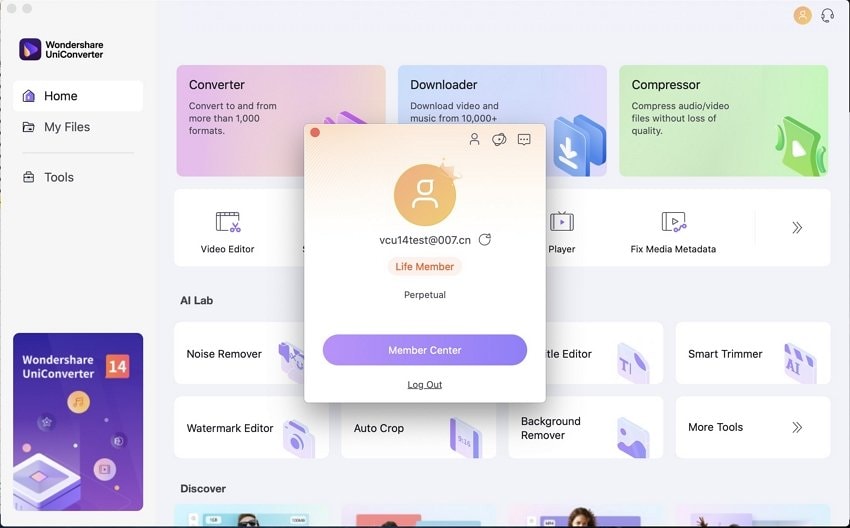
- Pusat Anggota:Klik padatombol Pusat Anggota:untuk pembelian Wondershare UniConverter atau tingkatkan rencana anda saat ini.
- Lihat Akun Saya:Klik padaikon personal disinipada bagian atas pojok kanan untuk membukahalaman Pusat Akun,dimana anda dapat melihat detil akun anda dan mengatur produk pembelian anda.
- Keluar:Keluar dari akun Wondershare anda untuk UniConverter pada Mac.
1.3 Daftar untuk akun baru ID Wondershare.
Jika anda belum melakukan pembelian Wondershare UniConverter, anda dapat mendaftar melalui akun baru untuk menggunakannya. Anda akan melihat pada tombolBuat akun baru disiniyang terdapat pada tampilan setelah menekan padatombol Masukpada pojok kanan atas.
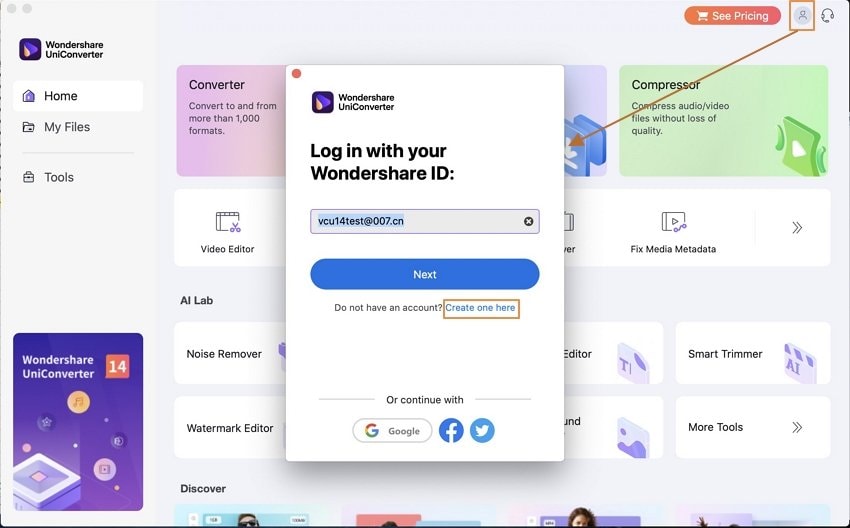
Kemudian anda dapat melihat tampilan baru yang meminta anda untuk memasukkan email dan password, selesaikan isian informasi yang diminta kemudian klik padatombol Daftaruntuk mendaftar.
Tips:Lihat yang dapat anda lakukan padaPusat Akun Wondersharedarisini.
1.4 Lihat untuk pembaruan
Dari waktu ke waktu, pembaruan perangkat lunak dimungkinkan untuk peningkatan fungsi dan fitur secara keseluruhan. Untuk melihat versi dari perangkat lunak dan melakukan pembaruan secara bersamaan, dibawah ini tertulis tahapannya.
Tahap 1:Pada tampilan utama perangkat lunak, klik padatombol UniConverterdan pilihPreferensi, Pilih padatab Umumdari pop-up window. Kemudian tentukan pilihan untuk pembaruan perangkat lunak anda secara harian, mingguan, bulanan, atau tidak diperlukan sama sekali daripilihanMelihat pembaruan.
![]()
Tahap 2:Jika anda telah menentukan untuk melakukan pembaruan perangkat lunak secara harian, pop-up window akan muncul. PadaPembaruan secara langsungwindow, klik pada tombolPerbarui sekaranguntuk mengunduh versi perangkat lunak terkini.
Tahap :Setelah versi terkini perangkat lunak berhasil diunduh, klik padaOKtombol untuk menghentikan dan memasang versi terbaru. Jika anda ingin memasang versi terbaru lain kali, klik padatombolBatal.
Catatan:Jika ada merasa nyaman dalam menggunakan versi perangkat lunak yang sama, pilihlahopsi Tidak pernahuntuk memperbarui sehingga tidak akan ada pembaruan otomatis. Jika sewaktu-waktu dibutuhkan pembaruan, anda dapat melakukan secara manual padatabMenu.

 print
print